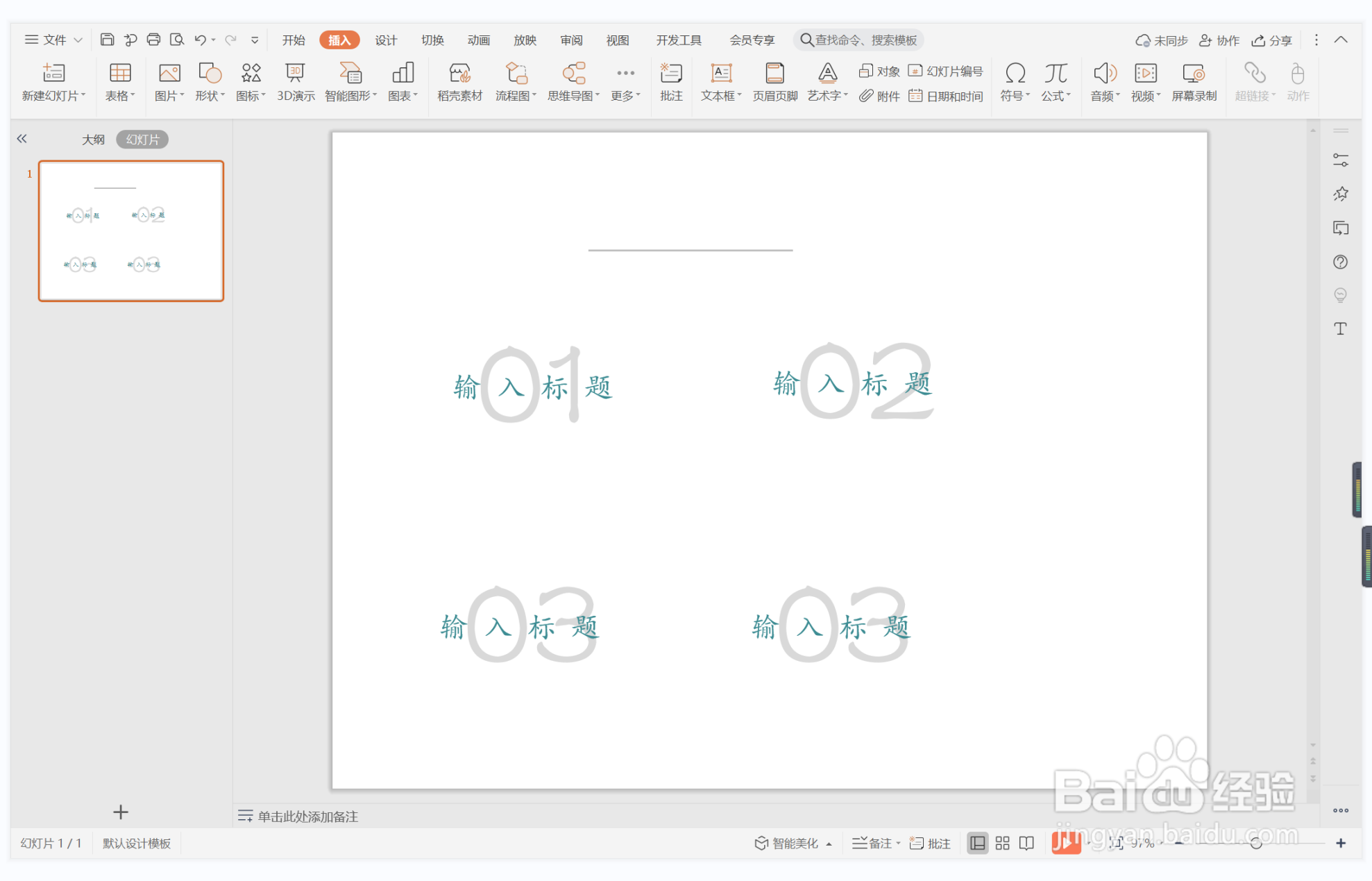wps演示中如何制作上行下效型目录
1、在开始选项卡中点击文本框,选择其中的横向文本框。
2、在文本框中输入序号,字体填充为灰色,调整字体的大小。
3、接着再输入序号相对应的标题,字体填充为蓝色,放置在灰色序号上,效果如图所示。
4、其他的目录标题和序号,按照上述步骤进行操作,摆放位置如图所示。
5、然后再插入一条直线,颜色填充为灰色,线条宽度设置为1.5磅,放置在页面的上方。
6、最后,在直线上方输入“目录”,字体填充为灰色,这样上行下效型目录就制作完成了。
声明:本网站引用、摘录或转载内容仅供网站访问者交流或参考,不代表本站立场,如存在版权或非法内容,请联系站长删除,联系邮箱:site.kefu@qq.com。
阅读量:58
阅读量:30
阅读量:46
阅读量:75
阅读量:72